默认情况下,填充图案的对齐和方向是由 UCS(用户坐标系)原点和方向决定的,但您可以根据需要更改这些设置。
- 依次单击

 。 查找
。 查找 - 依次单击

 。
。 查找
查找 - 在“图案”面板上,单击一种填充图案。
- 在“原点”面板上,单击“设定原点”,并在图形中指定一个点。依次单击

 。 查找 提示: 例如,如果创建砖图案,则可以通过指定新的原点,在图案填充区域的左下角开始绘制完整的砖。
。 查找 提示: 例如,如果创建砖图案,则可以通过指定新的原点,在图案填充区域的左下角开始绘制完整的砖。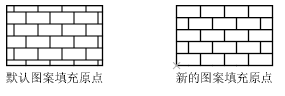
- 在“特性”面板上,指定图案填充角度。(

 。 查找) 提示: 在某些情况下,这样操作可能会更简单:在创建图案填充对象之前移动或旋转 UCS(用户坐标系)来与现有对象对齐。
。 查找) 提示: 在某些情况下,这样操作可能会更简单:在创建图案填充对象之前移动或旋转 UCS(用户坐标系)来与现有对象对齐。
- 在绘图区域中,在每个要填充的区域内单击。
- 依次单击“图案填充创建”选项卡
 “关闭”面板
“关闭”面板  “关闭图案填充创建”。 查找
“关闭图案填充创建”。 查找